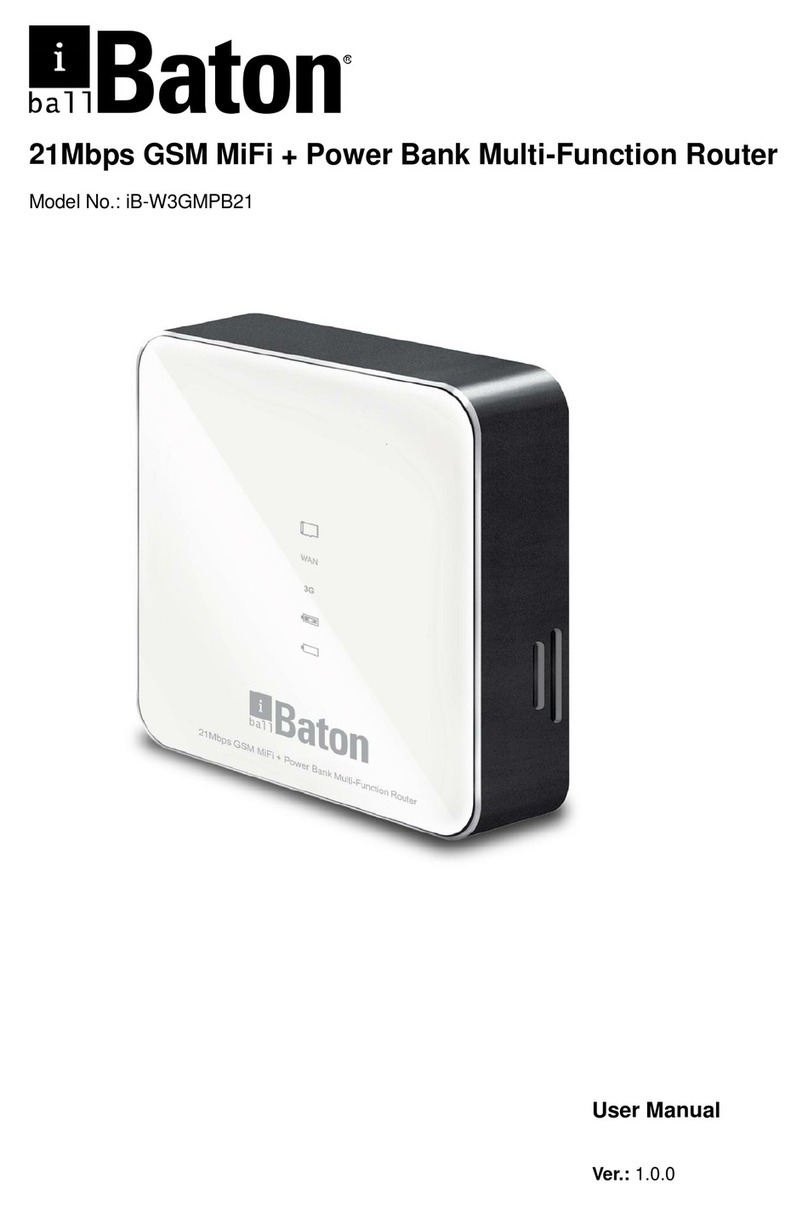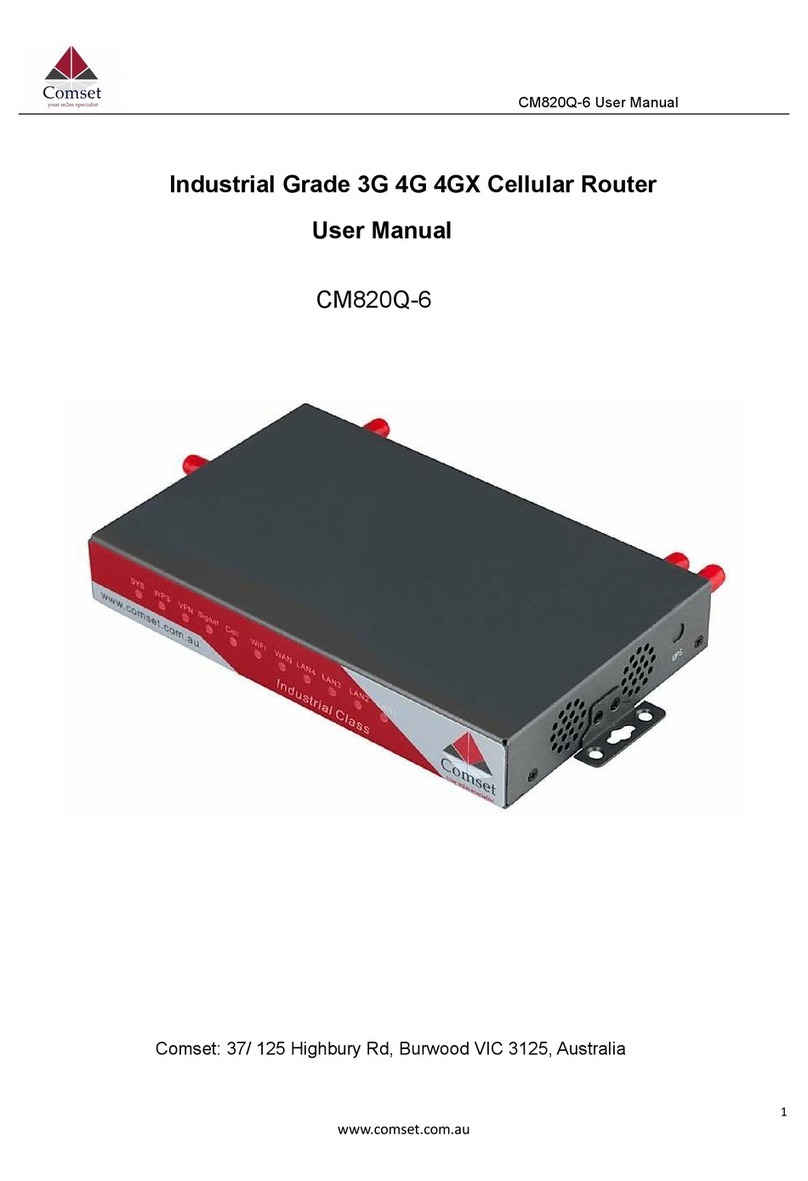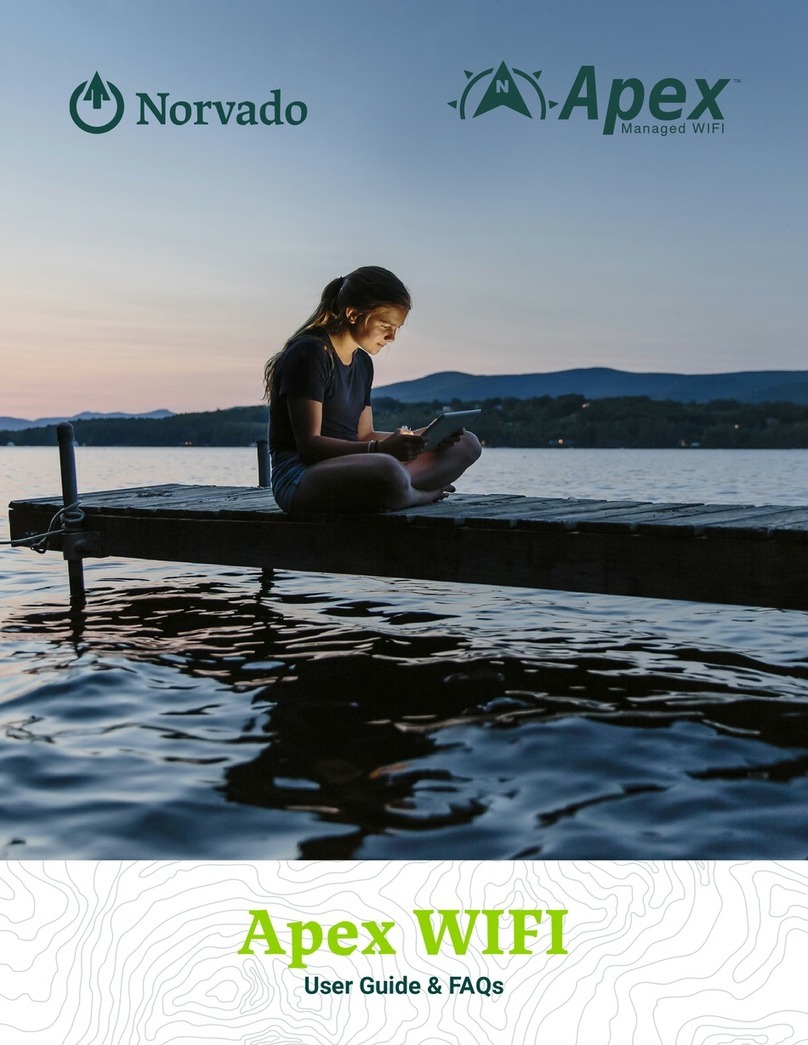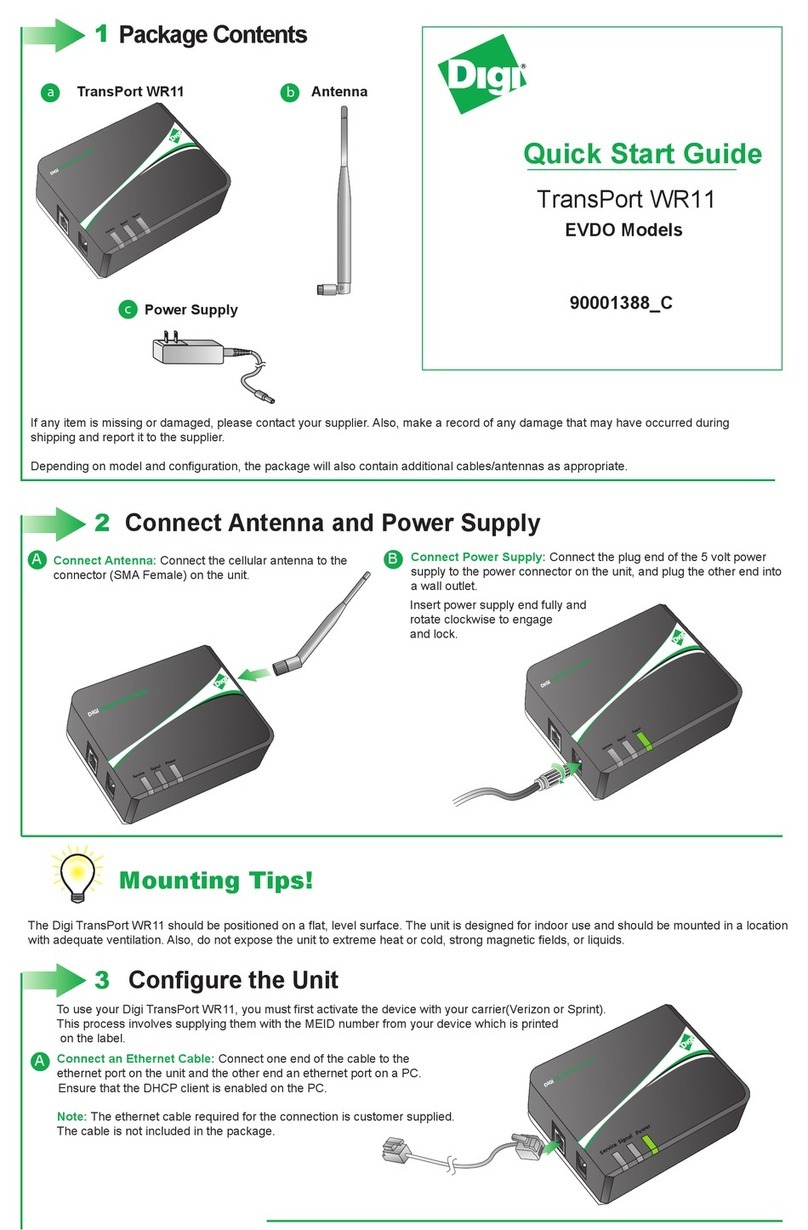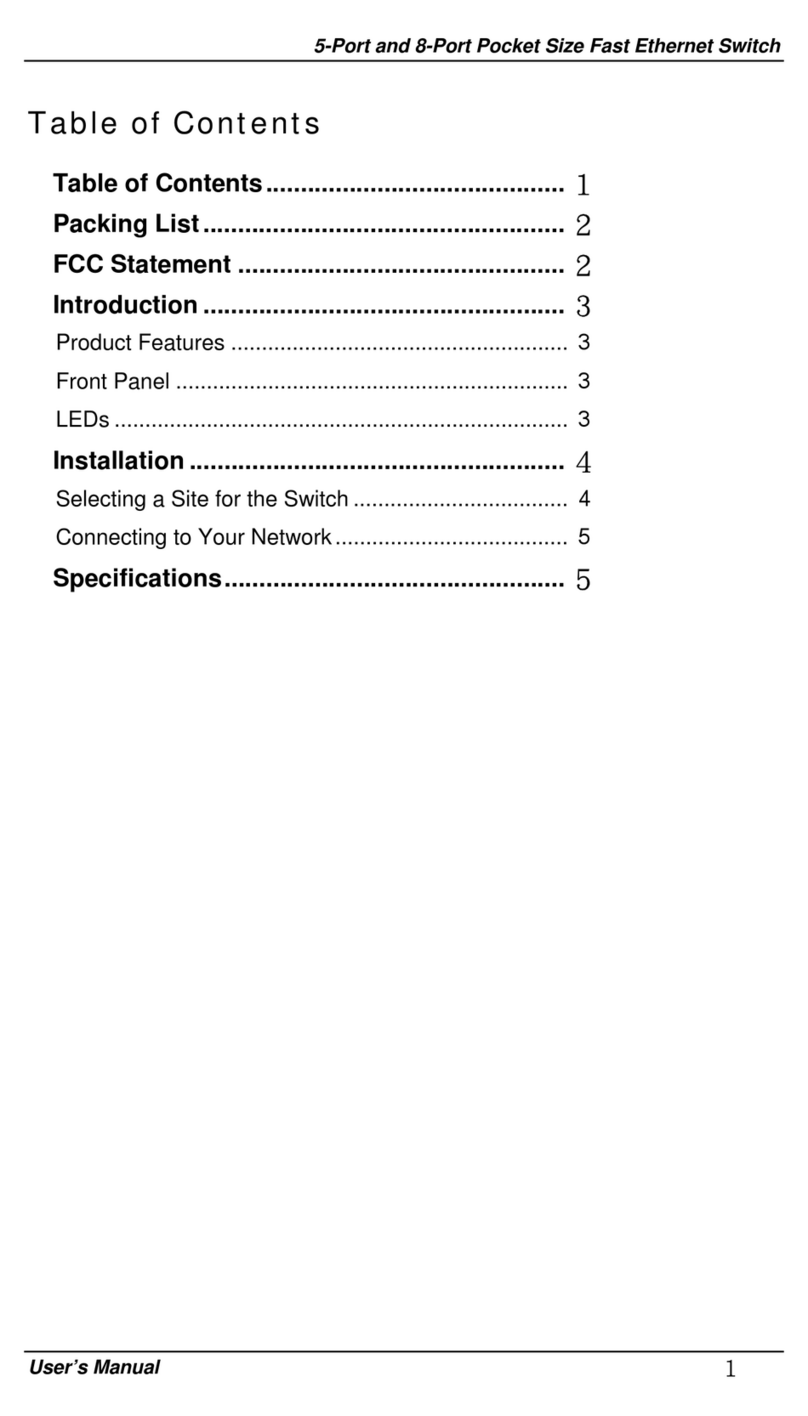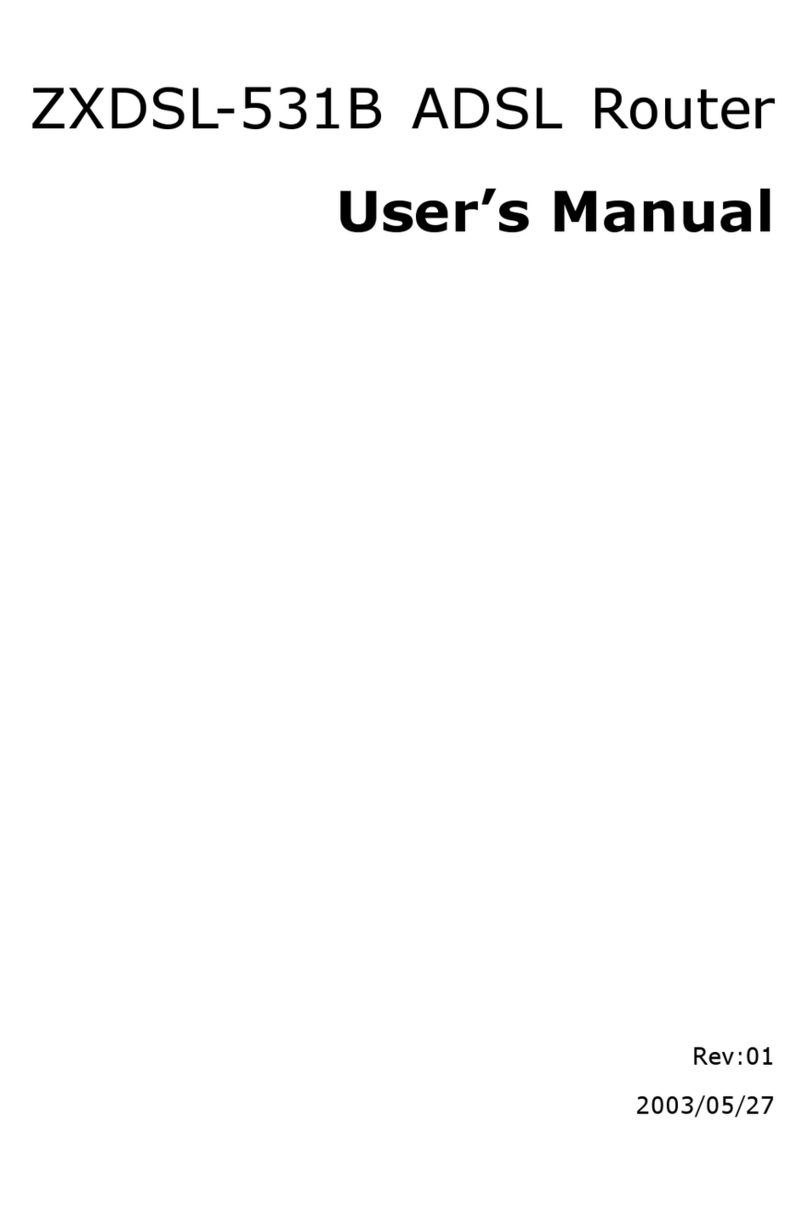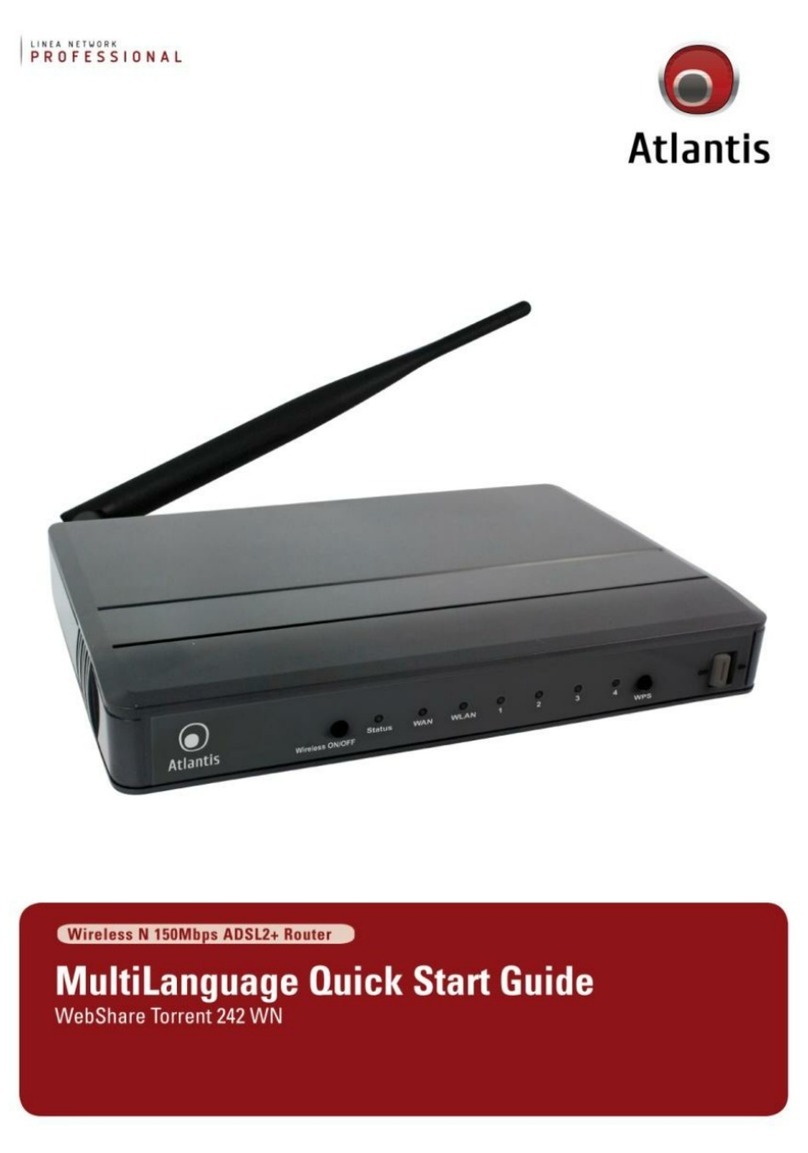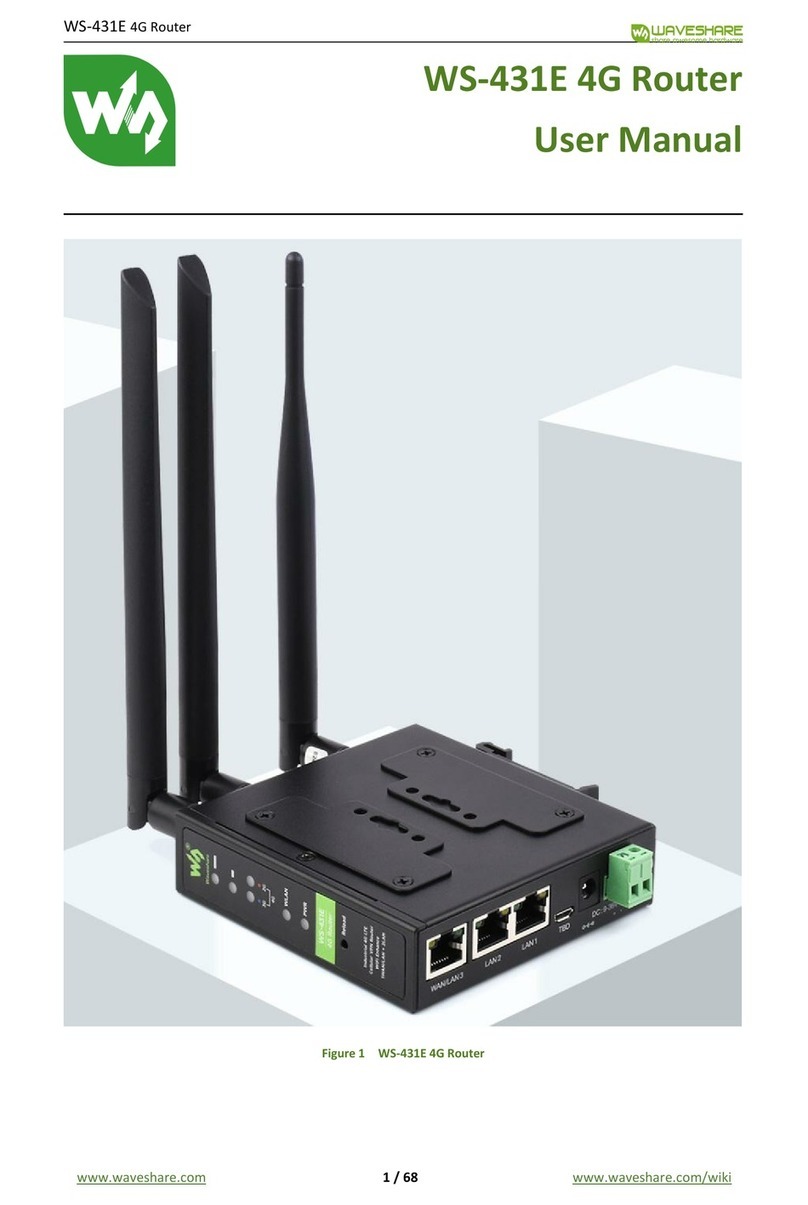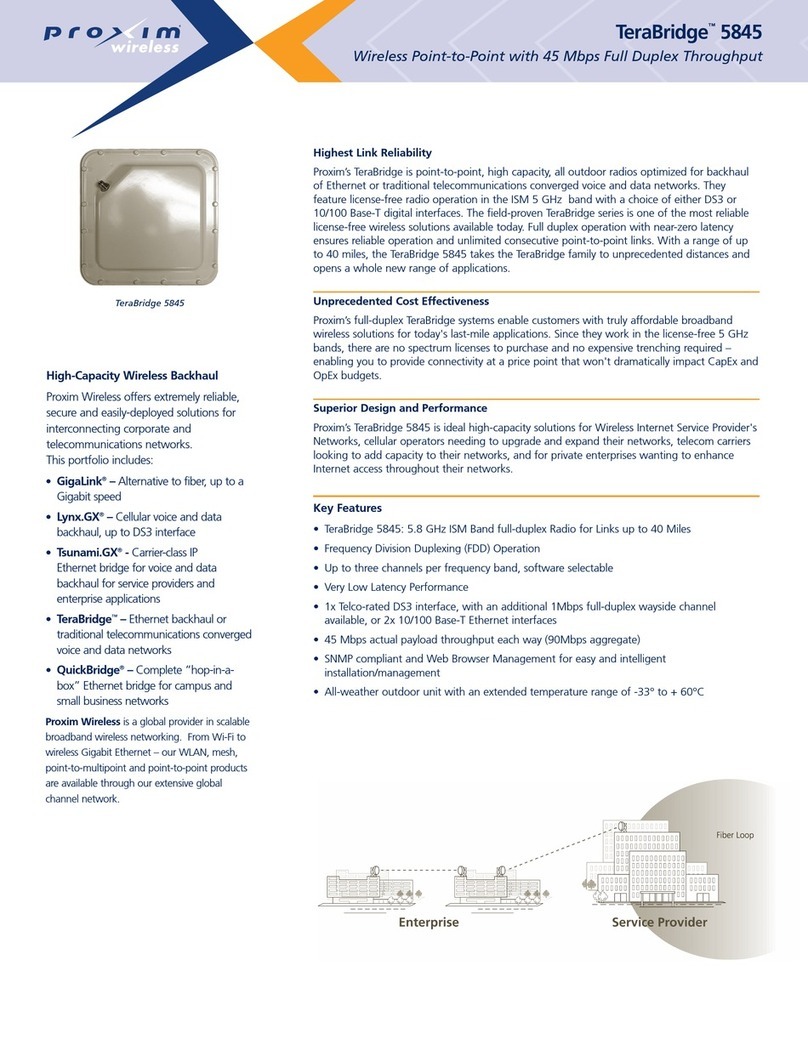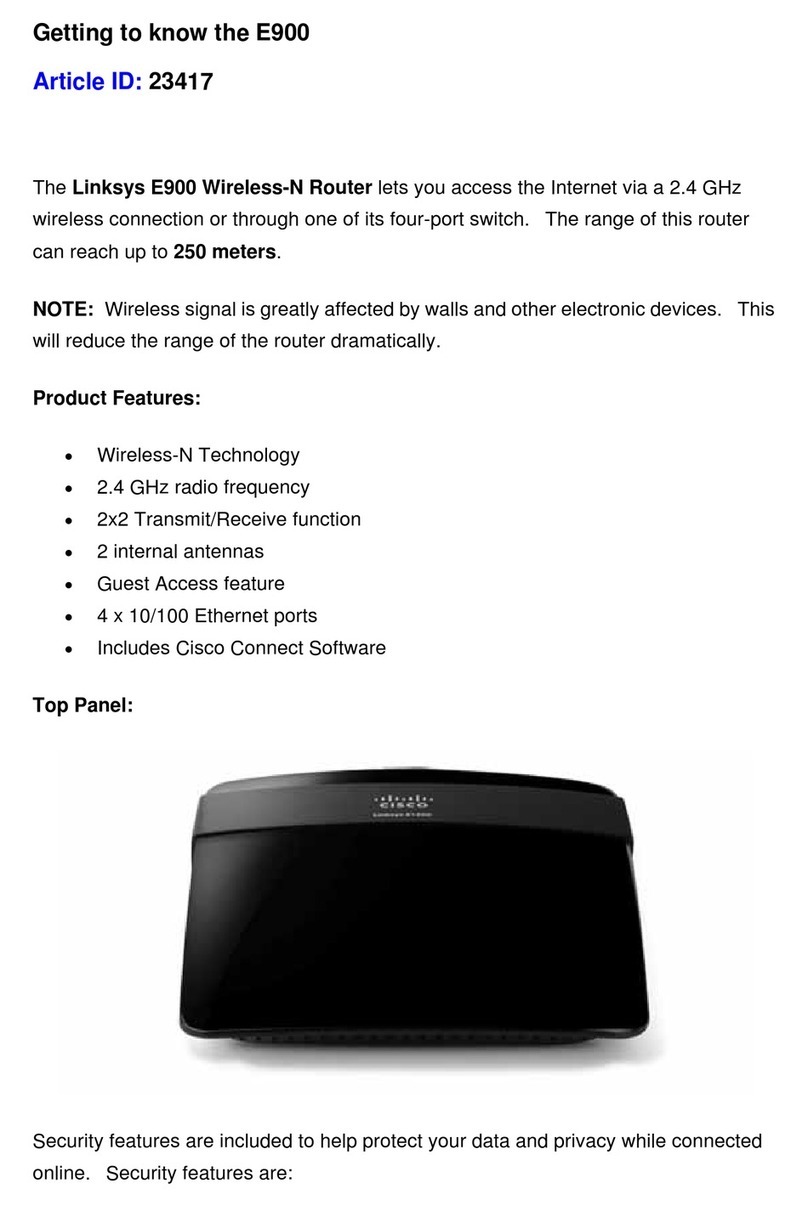TECH Sinum EH-01 User manual

EH-01
PL
CZ
EN
SK
www.sinum.eu

PL
CZ
EN
SK
1 - kontrolki informacyjne
2 - antena Wi
3 - wejście zasilacza sieciowego
4 - port RJ-12
5 - port RJ-45
6 - USB 2.0
7 - karta MicroSD
1 - informační kontrolky
2 - Wi antena
3 - vstup napájecího zdroje
4 - vstup RJ-12
5 - vstup RJ-45
6 - USB 2.0
7 - MicroSD karta
1 - control lights
2 - Wi antenna
3 - AC adapter input
4 - RJ-12 port
5 - RJ-45 port
6 - USB 2.0
7 - MicroSD card
1 - informačné kontrolky
2 - WiFi anténa
3 - vstup AC adaptéra (napájanie)
4 - zásuvka (Vstup) RJ-12
5 - zásuvka (Vstup) RJ-45
6 - USB 2.0 vstup
7 - karta MicroSD
1
2
3
4
5
6
7

Instalacja
Konguracja
- poprawne działanie urządzenia
- błąd usługi
- tryb recovery - awaryjna praca centralki
- praca pamięci wewnętrznej
- praca karty pamięci
- podłączone zasilanie
- praca urządzenia
- aktywne połączenie do sieci LAN
- aktywne połączenie do sieci WiFi
- aktywny dostęp do usługi Cloud
Opis kontrolek
1. Podłącz zasilacz dołączony do zestawu do gniazda zasilania w Centrali Sinum.
2. Podłącz przewód ethernetowy (sieciowy) i wepnij go do routera domowego.
3. Kontrolka zasygnalizuje poprawne uruchomienie.
1. Na komputerze, który połączony jest z domową siecią uruchom przeglądarkę Firefox
i przejdź na stronę pod adresem https://search.sinum.tech aby odnaleźć swoją
Centralę Sinum. Na tej stronie jest również możliwość pobrania aplikacji do
wyszukiwania centralek na Windows/iOS/Linux, dzięki temu możesz odnaleźć
centralkę bez dostępu do internetu. Alternatywnie możesz pobrać aplikację Sinum na
telefon, by wyszukać Centralę Sinum w sieci lokalnej.
2. Z listy urządzeń wybierz nową Centralę Sinum i kliknij GO.
3. Utwórz konto administratora ustawiając login i hasło.
Konguracja AccessPoint (HotSpot)
1. W przypadku braku połączenia przewodowego przejdź w tryb AccessPoint, zdejmując
górną część obudowy (Rys.1) i wciskając jednorazowo przycisk z tyłu urządzenia
(Rys.2).
2. Aktywny tryb AccessPoint sygnalizowany jest jednostajnym miganiem kontrolki
połączenia WiFi.
3. W telefonie lub komputerze włącz wyszukiwanie sieci WiFi.
4. Połącz się z siecią bezprzewodową o nazwie ”ap_sinum”.
5. Uruchom przeglądarkę internetową i podaj adres IP ”ap_sinum” , widoczny we
właściwościach połączenia sieciowego jako ”Serwer DNS IPv4” (Windows) lub
”Router” (Apple). Zwykle ten adres to 10.42.0.1
6. Utwórz konto administratora.
7. Jeżeli posiadasz domową sieć WiFi i nie posiadasz przewodu ethernetowego
(sieciowego) możesz się przełączyć z trybu AccessPoint na sieć WiFi. Wówczas
wejdź w Ustawienia > Sieć > Połączenie WiFi wybierz swoją domową sieć i podaj
hasło aby połączyć się z siecią.
PL

Rys.1 Rys.2
Usługa Cloud
Tryb Recovery
1. Aby korzystać ze zdalnego sterowania Centralą Sinum oraz urządzeniami z nią
współpracującymi, należy zarejestrować się w usłudze Cloud pod adresem
https://sinum.tech. Postępuj zgodnie z instrukcją widoczną na ekranie.
2. Aktywuj konto Cloud klikając w link otrzymany na skrzynkę mailową.
3. Przejdź do Centrali Sinum w zakładkę Ustawienia > Prol. W sekcji Konto Cloud kliknij
Połącz.
4. Zaloguj się na konto Cloud. Następnie otrzymasz informację z prośbą o dodanie
Centrali Sinum do Cloud. Utwórz nazwę oraz opcjonalnie opis.
5. Aby w pełni korzystać z możliwości urządzenia zaloguj się wpisując w przeglądarkę
adres Centrali Sinum.
1. Aby uruchomić tryb Recovery, należy zdjąć górną część obudowy (Rys.1), wcisnąć
i przytrzymać przycisk z tyłu urządzenia (Rys.2). Następnie odłączyć i ponownie
podłączyć zasilanie trzymając przycisk jeszcze przez 5 sekund.
2. Aktywny tryb Recovery sygnalizuje świecąca kontrolka trybu recovery
3. Uruchom przeglądarkę Firefox i przejdź na stronę pod adresem
https://search.sinum.tech lub pobierz aplikację Sinum na telefon, by wyszukać
Centralę Sinum.
4. Połącz się z Centralą Sinum o nazwie ”sinum-r”.
5. Tryb Recovery umożliwia między innymi przywrócenie ustawień fabrycznych lub
powrót na poprzednią wersję oprogramowania, zmieniając partycję systemową.
8. Przełącz komputer/telefon na tą samą sieć WiFi z którą połączona jest Twoja Centrala
Sinum.
9. Uruchom przeglądarkę Firefox i przejdź na stronę pod adresem
https://search.sinum.tech aby odnaleźć swoją Centralę Sinum. Na tej stronie jest
również możliwość pobrania aplikacji do wyszukiwania centralek na Windows/iOS/
Linux, dzięki temu możesz odnaleźć centralkę bez dostępu do internetu. Alternatywnie
możesz pobrać aplikację Sinum na telefon, by wyszukać Centralę Sinum w sieci
lokalnej.
10. Po wyszukaniu Centrali Sinum kliknij GO.
11. Zaloguj się do Centrali i wejdź w Ustawienia aktualizacja aby pobrać najnowszą
wersję oprogramowania.
1
2

Firma Tech Sterowniki nie ponosi odpowiedzialności za szkody powstałe na skutek
niewłaściwego użytkowania systemu. Zasięg jest uzależniony od warunków, w których
urządzenie pracuje. Wpływ na zasięg ma także konstrukcja oraz materiały wykorzystane
w budowie. Producent zastrzega sobie prawo do udoskonalania urządzeń, aktualizowania
oprogramowania oraz związaną z nimi dokumentacją. Graki mają charakter poglądowy
i mogą nieco odbiegać od rzeczywistego wyglądu. Schematy są przykładowe. Wszelkie
zmiany są na bieżąco aktualizowane na stronie internetowej producenta .
Produktu nie wolno wyrzucać do zwykłych pojemników na odpady.
Obowiązkiem użytkownika jest przekazanie zużytego sprzętu do
wyznaczonego punktu zbiórki w celu recyklingu odpadów powstałych ze
sprzętu elektrycznego i elektronicznego.
Specykacja techniczna
Zasilanie 9-30V DC typ.24V DC
Wejścia
2x USB2.0
2x RS-485
1x RJ-45 Ethernet
4x RJ-12 RS Tech
Maksymalny pobór mocy 6W
Temperatura pracy 5 ÷ 50°C
Dopuszczalna wilgotność względna otoczenia <80%REL.H
Częstotliwość pracy 868MHz
Transmisja IEEE 802.11 b/g/n
Deklaracja zgodności UE
ul. Biała Droga 34, Wieprz (34-122)
niniejszym oświadcza, że Centrala sterująca EH-01 jest zgodna z dyrektywą
2014/53 UE.
Wieprz, 11.01.2022
Pełny tekst deklaracji zgodności UE oraz instrukcja
obsługi dostępne po zeskanowaniu kodu QR lub na stronie
www.sinum.eu/wsparcie/dokumenty
Wyprodukowano w Polsce
Paweł Jura Janusz Master
Prezesi rmy

Firma Tech Sterowniki zapewnia Nabywcy prawidłowe działanie urządzenia
przez okres 24 miesięcy od daty sprzedaży. Niniejsza gwarancja obejmuje wyłącznie
urządzenie wyprodukowane przez rmę Tech i nie dotyczy urządzeń z nią współpracujących.
Gwarant zobowiązuje się do bezpłatnej naprawy urządzenia, jeżeli wady wystąpiły
z winy producenta. Urządzenie należy dostarczyć do producenta urządzenia. Zasady
postępowania w wypadku reklamacji określa ustawa o szczególnych warunkach sprzedaży
konsumenckiej oraz zmianie Kodeksu cywilnego (Dz.U. Z dnia 5 września 2002r.).
Firma Tech Sterowniki może odmówić wykonania naprawy gwarancyjnej w wypadku
stwierdzenia zerwania plomby gwarancyjnej. Naprawami nie są objęte czynności
związane z podłączeniem, ustawieniem i regulacją parametrów urządzenia opisane
w Instrukcji Obsługi oraz elementy i podzespoły podlegające naturalnemu zużyciu podczas
normalnej eksploatacji urządzenia. Gwarancja nie obejmuje uszkodzeń powstałych
w wyniku niewłaściwego użytkowania, bądź z winy użytkownika, uszkodzeń mechanicznych,
skutków działania czynników zewnętrznych takich jak: zbyt wysoka temperatura
pracy, zalanie, uderzenie pioruna, przepięcie, zwarcie, pożar, nieprawidłowe napięcie
i częstotliwość zasilania, błędne podłączenie urządzenia. Ingerencja nieautoryzowanego
serwisu, samowolne naprawy, przeróbki i zmiany konstrukcyjne powodują utratę
Gwarancji. Urządzenie nie jest elementem bezpieczeństwa całego systemu do którego
jest podłączone. Instalacja elektryczna powinna być wykonana zgodnie z obowiązującymi
przepisami i normami.
Koszty nieuzasadnionego wezwania serwisu do usterki ponosi kupujący.
Za nieuzasadnione wezwanie serwisu rozumie się wezwanie w celu usunięcia uszkodzenia
nie wynikającego z winy Gwaranta, jak i wezwanie uznane za nieuzasadnione przez
serwis po zdiagnozowaniu urządzenia (np. uszkodzenie sprzętu z winy klienta lub nie
podlegającego gwarancji), lub jeżeli awaria urządzenia nastąpiła z przyczyny leżącej poza
urządzeniem.
W celu realizacji uprawnień wynikających z niniejszej gwarancji, użytkownik zobowiązany
jest na własny koszt i ryzyko dostarczyć Gwarantowi urządzenie wraz z prawidłowo
wypełnioną kartą gwarancyjną (zawierającą w szczególności datę sprzedaży, podpis
sprzedawcy, a także opis wady) i dowodem sprzedaży (paragonem, fakturą VAT, itp.) Karta
Gwarancyjna stanowi jedyną podstawę bezpłatnego wykonania naprawy. Czas realizacji
naprawy reklamacyjnej wynosi 14 dni.
W razie zagubienia lub zniszczenia Karty Gwarancyjnej producent duplikatu nie wydaje.
Pieczęć sprzedawcy
............................................................................. .............................................................................
Data sprzedaży
Gwarancja

EN
Installation
Conguration
- normal device operation
- service error
- recovery mode - emergency operation
- internal memory operation
- memory card operation
- power supply ON
- device operation
- active LAN connection
- active WiFi connection
- active access to the Cloud service
Description of control lights
1. Connect the power supply included in the set to the power socket in the Sinum central
device.
2. Connect the Ethernet (network) cable and plug it into your home router.
3. The control light will indicate correct startup.
1. Launch the Firefox browser on the computer connected to the home network and go
to https://search.sinum.tech to nd your Sinum central device. On this page it is also
possible to download the central device search application for Windows / iOS / Linux,
thanks to which you can nd the central device without Internet access. Alternatively,
you can download the Sinum app on your phone to search for your Sinum central device
in your local network.
2. Select a new Sinum central device from the list of devices and click GO.
3. Create an administrator account by setting login and password.
Access Point (HotSpot) conguration
1. In the absence of a wired connection, go to the Access Point mode by removing the
upper part of the casing (g.1) and pressing the button on the back of the device once
(g.2).
2. Active Access Point mode is indicated by the steady blinking of the WiFi connection
control light.
3. Activate WiFi network search on your phone or computer.
4. Connect to the wireless network called „ap_sinum”.
5. Launch the web browser and enter the „ap_sinum” IP address , available in the properties
of the network connection as „DNS IPv4 Server” (Windows) or „Router” (Apple). Usually
this IP address is 10.42.0.1
6. Create an administrator account.
7. If you have a home WiFi network and you do not have an Ethernet (network) cable,
you can switch from the Access Point mode to the WiFi network. Then, go to
Settings > Network > WiFi, select your home network and enter the password to
connect to the network.

g.1 g.2
Cloud service
Recovery mode
1. To use the remote control of the Sinum central device as well as other devices
cooperating with it, you must register in the Cloud service at https://sinum.tech.
Follow the instructions on the screen.
2. Activate the Cloud account by clicking on the link sent to your e-mail.
3. Go to the Sinum central device Settings > Prole. Find the Cloud account section and
click Connect.
4. Log in to your Cloud account. A message will be sent to you, asking you to add your
Sinum central device to Cloud. Create a name and optionally a description.
5. To take full advantage of the device capabilities, log in by entering your Sinum central
device address in the browser.
1. To start Recovery mode, remove the upper part of the casing (g.1), press and hold
the button on the back of the device (g.2). Then, disconnect and reconnect the power
supply by holding the button for 5 seconds.
2. Active Recovery mode is indicated by the recovery mode control light which goes
steady on.
3. Launch the Firefox browser and go to https://search.sinum.tech or download the
Sinum application on your phone to search for your Sinum central device.
4. Connect to the Sinum central device called „sinum-r”.
5. The Recovery mode allows, among other things, to restore the factory settings or
return to the previous version of the software by changing the system partition.
8. Switch your computer / phone to the same WiFi network which your Sinum central
device is connected to.
9. Launch the Firefox browser and go to https://search.sinum.tech to nd your Sinum
central device. On this page it is also possible to download a central device search
application for Windows / iOS / Linux, thanks to which you can nd your central device
without Internet access. Alternatively, you can download the Sinum app on your phone
to search for your Sinum central device in your local network.
10. After nding your Sinum central device, click GO.
11. Login to Central device, next go to Settings and update your software to newest version.
1
2

TECH Controllers is not responsible for any damages resulting from improper use of the
system. The range depends on the conditions in which the device is used. The range is also
inuenced by the structure and materials used in the house construction. The manufacturer
reserves the right to improve devices, update software and related documentation. The
graphics are provided for illustration purposes only and may differ slightly from the actual
look. The diagrams serve as examples. All changes are updated on an ongoing basis on
the manufacturer’s website.
The product may not be disposed of to household waste containers.
The user is obliged to transfer their used equipment to a collection point
where all electric and electronic components will be recycled.
Technical specication
Power supply 9-30V DC typ.24V DC
Inputs
2x USB2.0
2x RS-485
1x RJ-45 Ethernet
4x RJ-12 RS Tech
Max. power consumption 6W
Operation temperature 5 ÷ 50°C
Acceptable ambient relative humidity <80%REL.H
Operation frequency 868MHz
Transmission IEEE 802.11 b/g/n
EU Declaration of conformity
ul. Biała Droga 34, Wieprz (34-122)
Hereby, we declare under our sole responsibility that the EH-01 is compliant with Directive
2014/53/EU.
Wieprz, 11.01.2022
The full text of the EU declaration of conformity and the
user manual are available after scanning the QR code or at
www.sinum.eu/en/support/documents
Made in Poland
Paweł Jura Janusz Master
Prezesi rmy

Tech Controllers company ensures to the Buyer proper operation of the
device for the period of 24 months from the date of sale. The Guarantor undertakes to
repair the device free of charge if the defects occurred through the manufacturer’s fault.
The device should be delivered to its manufacturer. Principles of conduct in the case of
a complaint are determined by the Act on specic terms and conditions of consumer sale
and amendments of the Civil Code (Journal of Laws of 5 September 2002).
Activities related to setting and regulation of the controller parameters described in the
Instruction Manual and parts wearing out during normal operation, such as fuses, are not
covered by warranty repairs. The warranty does not cover damages arising as a result of
improper operation or through the user’s fault, mechanical damage or damage created as
a result of re, ood, atmospheric discharges, overvoltage or short-circuit. The interference
of an unauthorized service, wilful repairs, modi cations and construction changes cause
the loss of Warranty. TECH controllers have protective seals. Removing a seal results in the
loss of Warranty.
The costs of unjusti able service call to a defect will be borne exclusively by the buyer.
The unjusti able service call is de ned as a call to remove damages not resulting from the
Guarantor’s fault as well as a call considered unjusti able by the service after diagnosing
the device (e.g. damage of the equipment through the fault of the client or not subject to
Warranty), or if the device defect occurred for reasons lying beyond the device.
In order to execute the rights arising from this Warranty, the user is obliged, at his own cost
and risk, deliver the device to the Guarantor along with a correctly lled-in warranty card
(containing in particular the sale date, the seller’s signature and a description of the defect)
and sales proof (receipt, VAT invoice, etc.). The Warranty Card is the only basis for repair
free of charge. The complaint repair time is 14 days.
When the Warranty Card is lost or damaged, the manufacturer does not issue a duplicate.
seller’s stamp
............................................................................. .............................................................................
date of sale
Warranty card

Instalace
Kongurace
- správná funkce zařízení
- chyba služby
- režim obnovení - havarijní provoz ústředny
- práce s vnitřní pamětí
- práce s paměťovou kartou
- připojení napájení
- provoz
- aktivní připojení k síti LAN
- aktivní připojení k síti WiFi síti
- aktivní přístup ke cloudové službě
Popis kontrolek
1. Připojte napájecí zdroj, který je součástí dodávky, do napájecí zásuvky na ústředně
Sinum.
2. Pomocí ethernetového kabelu propojte ústřednu s vaším domácím routerem.
3. Kontrolka bude signalizovat správné připojení.
1. Na počítači, který je připojen k vaší domácí síti, spusťte prohlížeč Firefoxa přejděte
na stránku https://search.sinum.tech, abyste nalezli vaši ústřednu Sinum. Na této
stránce je rovněž ke stažení aplikace pro Windows/iOS/Linux určená pro vyhledávání
ústředen. Díky ní můžete najít ústřednu bez připojení k internetu. Případně si můžete
stáhnout aplikaci Sinum do telefonu a vyhledat ústřednu Sinum ve vaší místní síti.
2. Ze seznamu zařízení vyberte novou ústřednu Sinum klikněte na GO.
3. Vytvořte si administrátorský účet a nastavte přihlašovací jméno a heslo.
Kongurace Access Point (HotSpot)
1. Pokud není k dispozici kabelové připojení, přepněte ústřednu do režimu Access Point
tak, že odstraníte horní části krytu (obr.1) a jednou stiskněte tlačítko na zadní straně
zařízení (obr.2).
2. Aktivní režim Access Point je signalizován rovnoměrným blikáním kontrolky WiFi
připojení.
3. Na telefonu nebo počítači zapněte vyhledávání WiFi sítě.
4. Připojte se k bezdrátové síti s názvem „ap_sinum“.
5. Spusťte internetový prohlížeč a zadejte IP adresu „ap_sinum“, zobrazenou ve
vlastnostech síťového připojení jako „server DNS IPv4“ (Windows) nebo „Router“
(Apple). Obvykle je tato IP adresa 10.42.0.1
6. Vytvořte si administrátorský účet.
7. Pokud máte domácí WiFi síť a nemáte ethernetový kabel, můžete se přepnout z
režimu Access Point do WiFi sítě. Přejděte do Nastavení > Síť > Hledat sítě WiFi,
vyberte svou domácí síť a zadejte heslo pro připojení k síti.
CZ

obr.1 obr.2
Služba Cloud
Režim Obnovení
1. Chcete-li dálkově ovládat ústřednu Sinum a zařízení s ní spolupracující, musíte se
zaregistrovat do cloudové služby na adrese https://sinum.tech. Postupujte podle
pokynů na obrazovce.
2. Aktivujte si cloudový účet kliknutím na odkaz zaslaný na váš e-mail.
3. Přejděte k ústředně Sinum do záložky Nastavení > Prol. V oddíle Účet Cloud klikněte
na Připojit.
4. Přihlaste se ke svému cloudovému účtu. Následně obdržíte zprávu s žádostí o přidání
ústředny Sinum do cloudu. Vytvořte název a volitelně popis.
5. Chcete-li plně využít možnosti zařízení, přihlaste se zadáním adresy ústředny Sinum
do prohlížeče.
1. Chcete-li spustit režim obnovení, sejměte horní část krytu (obr.1), stiskněte a podržte
tlačítko na zadní straně zařízení (obr.2). Následně odpojte a znovu připojte napájení
a držte stlačené tlačítko ještě po dobu 5 sekund.
2. Aktivní režim obnovení signalizuje kontrolka režimu obnovení
3. Spusťte prohlížeč Firefox a přejděte na stránku https://search.sinum.tech nebo si do
telefonu stáhněte aplikaci Sinum, abyste nalezli vaši ústřednu SInum.
4. Připojte se k ústředně Sinum s názvem „sinum-r“.
5. Režim Obnovení umožňuje obnovit tovární nastavení nebo vrátit se k předchozí verzi
softwaru změnou systémového oddílu.
8. Přepněte počítač/telefon na stejnou WiFi síť, ke jaké je připojena vaše ústředna
Sinum.
9. Spusťte prohlížeč Firefox a přejděte na stránku http://search.sinum.tech, abyste
nalezli vaši ústřednu SInum. Na této stránce je rovněž ke stažení aplikace pro
Windows/iOS/Linux určená pro vyhledávání ústředen. Díky ní můžete najít ústřednu
bez připojení k internetu. Případně si můžete stáhnout aplikaci Sinum do telefonu
a vyhledat ústřednu Sinum ve vaší místní síti.
10. Po vyhledání ústředny Sinum klikněte na GO.
11. Přihlaste se k ústředně a přejděte do Nastavení a Aktualizace a stáhněte si nejnovější
verzi softwaru.
1
2

Společnost Tech Controllers nenese odpovědnost za škodu způsobenou nesprávným
používáním systému. Dosah závisí na podmínkách, ve kterých zařízení pracuje. Dosah
je také ovlivněn konstrukcí a použitými materiály při stavbě. Výrobce si vyhrazuje právo
na vylepšování zařízení, aktualizaci softwaru a související dokumentaci. Graka je pouze
ilustrační a může se mírně lišit od skutečného vzhledu. Schémata jsou pouze příkladová.
Všechny změny jsou průběžně aktualizovány na stránkách výrobce.
Výrobek se nesmí vyhazovat do běžných nádob na odpad. Uživatel je
povinen odevzdat odpadní zařízení na určené sběrné místo k recyklaci
odpadu vzniklého z elektrických a elektronických zařízení.
EU Prohlášení o shodě
Technické specikace
Napájení 9-30V DC typ.24V DC
Vstupy
2x USB2.0
2x RS-485
1x RJ-45 Ethernet
4x RJ-12 RS Tech
Příkon 6W
Provozní teplota 5 ÷ 50°C
Okolní vlhkost vzduchu <80%REL.H
Provozní frekvence 868MHz
Přenos IEEE 802.11 b/g/n
ul. Biała Droga 34, Wieprz (34-122)
tímto prohlašuje, že EH-01 splňuje směrnici Evropského parlamentu a Rady
2014/53/EU.
Wieprz, 11.01.2022
Úplné znění EU prohlášení o shodě a návod k obsluze
jsou k dispozici po naskenování QR kódu nebo na:
www.sinum.eu/en/support/documents
Vyrobeno v Polsku
Paweł Jura Janusz Master
Prezesi rmy

Firma Tech Controllers zaručuje Nabyvateli správnou funkčnost zařízení po
dobu 24 měsíců ode dne prodeje. Ručitel se zavazuje bezplatně opravovat zařízení, jestliže
se na něm vyskytly vady z viny výrobce. Zařízení je nutné doručit výrobci zařízení. Pravidla
pro postup v případě reklamace de nuje zákon o podrobných podmínkách spotřebitelského
prodeje a změna polského Občanského zákoníku (Kodeks cywilny (Signatura: Dz.U. ze dne
5. září 2002)).
Mezi záruční opravy nejsou zařazeny činnosti spojené s nastavováním a regulací
parametrů řídícího regulátoru, které jsou popsány v Instrukci obsluhy a také oprava částí,
které podléhají opotřebení v průběhu normální činnosti, jako jsou například pojistky.
Záruka nezahrnuje poškození, ke kterým došlo v důsledku nesprávného používání, nebo
vinou uživatele, mechanická poškození nebo poškození, která vznikla v důsledku požáru,
povodně, atmosférických vybití, přepětí nebo zkratu. Ingerence neautorizovaného servisu,
samovolné opravy, předělávky a konstrukční změny způsobují ztrátu Záruky. Řídící
regulátory rmy Tech jsou vybaveny ochrannými plombujícími pečetěmi. Utržení takové
plomby je spojeno se ztrátou Záruky.
Náklady na řešení neoprávněné výzvy servisu k poruše nese výlučně kupující. Jako
neoprávněná je de novaná výzva servisu, aby odstranil poškození, které nevyplývá
z viny Ručitele, a také výzva, kterou za neoprávněnou uzná servis po diagnostice zařízení
(např. poškození zařízení vinou klienta nebo takové, kterého se záruka netýká), nebo výzva
v případě, když havárie zařízení nastala z důvodů, které se nacházejí mimo toto zařízení.
Pro účely realizace nároků plynoucích z této Záruky je uživatel povinen doručit Ručiteli na
vlastní náklady a na vlastní riziko dané zařízení společně se správně vyplněným Záručním
listem (obsahujícím především datum prodeje, podpis prodejce a také popis zjištěné
vady) a s prodejním dokladem (paragonem, fakturou s DPH, apod.). Záruční list je jedinou
základní podmínkou pro bezplatné zhotovení opravy. Čas realizace reklamační opravy činí
14 dnů.
V případě ztráty nebo zničení Záručního listu výrobce nevystavuje duplikát.
razítko prodávájícího
............................................................................. .............................................................................
datum prodeje
Záruční list

Inštalácia
Kongurácia
- správna prevádzka zariadenia
- servisná chyba
- režim obnovy - núdzová prevádzka zariadenia
- prevádzka internej pamäti
- prevádzka pamäťovej karty
- pripojené napájanie
- prevádzka zariadenia
- aktívne pripojenie k sieti LAN
- aktívne pripojenie k sieti WiFi
- aktívny prístup k službe Cloud
Popis kontroliek
1. Pripojte napájanie - dodaný napájací zdroj do napájacej zásuvky Centrálnej jednotky
Sinum.
2. Pripojte ethernetový (sieťový) kábel a zapojte ho do routera.
3. Správne zapojenie bude signalizovať kontrolka .
1. Na počítači, ktorý je pripojený k vašej domácej sieti, spustite prehliadač Firefox a
prejdite na webovú stránku https://search.sinum.tech, kde nájdete svoju Centrálnu
jednotku Sinum. Na tejto stránke je tiež možné si stiahnuť vyhľadávaciu aplikáciu
ovládacieho panela pre Windows/iOS/Linux, vďaka ktorej nájdete Centrálnu jednotku
Sinum bez prístupu na internet. Prípadne si môžete stiahnuť aplikáciu Sinum do
mobilného telefónu a vyhľadať Centrálnu jednotku Sinum vo vašej lokálnej sieti.
2. Zo zoznamu zariadení vyberte Centrálnu jednotku Sinum a kliknite na GO.
3. Vytvorte si účet administrátora nastavením prihlasovacieho mena a hesla.
Kongurácia AccessPoint (HotSpot)
1. Ak nie je k dispozícii káblové pripojenie, prejdite do režimu AccessPoint. Odoberte
hornú časť krytu (obr. 1) a stlačte tlačidlo na zadnej strane zariadenia (obr. 2).
2. Aktívny režim AccessPoint je indikovaný nepretržitým blikaním kontrolky WiFi
pripojenia.
3. Na telefóne alebo počítači zapnite vyhľadávanie siete WiFi.
4. Pripojte sa k bezdrôtovej sieti s názvom „ap_sinum“.
5. Spustite webový prehliadač a zadajte IP adresu „ap_sinum“, ktorá sa zobrazuje vo
vlastnostiach sieťového pripojenia ako „Server DNS IPv4“ (Windows) alebo „Router“
(Apple). Zvyčajne je tato IP adresa 10.42.0.1
6. Vytvorte si konto administrátora.
7. Ak máte domácu WiFi sieť a nemáte ethernetový (sieťový) kábel, môžete prepnúť
z režimu AccessPoint na WiFi sieť. Potom prejdite do časti Nastavenia > Sieť >
Vyhľadať siete WiFi, vyberte svoju domácu sieť a zadajte heslo na pripojenie k sieti.
SK

1
2
obr.1 obr.2
Služba Cloud
Režim Recovery
1. Pre využitie vzdialenej kontroly Centrálnej jednotky Sinum a zariadení s ňou
spolupracujúcich sa musíte zaregistrovať v Cloudovej službe na adrese
https://sinum.tech. Postupujte podľa pokynov na obrazovke.
2. Aktivujte si Cloudový účet kliknutím na odkaz zaslaný na váš e-mail.
3. Prejdite na Centrálnu jednotku Sinum na karte Nastavenia > Prol. V časti Cloudový
účet kliknite na Pripojiť.
4. Prihláste sa do Cloudového účtu. Následne obdržíte správu so žiadosťou o pridanie
Centrálnej jednotky Sinum do Cloudu. Vytvorte názov a voliteľne aj popis.
5. Ak chcete naplno využiť možnosti zariadenia, prihláste sa zadaním adresy Centrálnej
jednotky Sinum do prehliadača.
1. Pre spustenie režimu Recovery, je potrebné odobrať hornú časť krytu (obr.1), stlačiť
a podržať tlačidlo na zadnej strane zariadenia (obr.2). Potom odpojiť a znova pripojiť
napájanie podržaním tlačidla na 5 sekúnd.
2. Aktívny režim Recovery je indikovaný rozsvietením kontrolky režimu recovery
3. Spustite prehliadač Firefox, prejdite na adresu https://search.sinum.tech alebo si
stiahnite aplikáciu Sinum do svojho telefónu a vyhľadajte Centrálnu jednotku Sinum.
4. Pripojte sa k Centrálnej jednotke Sinum s názvom „sinum-r“.
5. Režim Recovery vám umožňuje obnoviť výrobné nastavenia alebo návrat
k predchádzajúcej verzii softvéru, okrem iného aj zmenou systémového oddielu.
8. Pripojte počítač/telefón na rovnakú WiFi sieť, ku ktorej je pripojená Centrálna jednotka
SinumSinum.
9. Spustite prehliadač Firefox, prejdite na adresu https://search.sinum.tech a nájdite
Centrálnu jednotku Sinum. Na tejto stránke je tiež možné stiahnuť aplikáciu na
vyhľadávanie centrálnych jednotiek pre Windows/iOS/Linux, vďaka ktorej nájdete
centrálnu jednotku Sinum bez prístupu na internet. Prípadne si môžete stiahnuť
aplikáciu Sinum do telefónu a vyhľadať Centrálnu jednotku Sinum vo vašej lokálnej
sieti.
10. Po vyhľadaní Centrálnej jednotky Sinum klikni na GO.
11. Prihláste sa do Centrálnej jednotky a prejdite do Nastavenia a Aktualizácie, kde si
stiahnete najnovšiu verziu softvéru.

Spoločnosť Tech Sterowniki nezodpovedá za žiadne škody spôsobené nesprávnym
používaním systému. Dosah signálu závisí od podmienok, v ktorých zariadenie pracuje.
Dosah signálu ovplyvňuje aj štruktúra a materiály použité pri stavbe. Výrobca si vyhradzuje
právo vylepšovať zariadenia, aktualizovať softvér a súvisiacu dokumentáciu. Graka je len
ilustračná a môže sa mierne líšiť od skutočného vzhľadu. Schémy sú príkladové. Všetky
zmeny sú priebežne aktualizované na stránke výrobcu.
Výrobok sa nesmie vyhadzovať do bežných nádob na odpad. Povinnosťou
užívateľa je odovzdať použité zariadenie na stanovenom zbernom mieste
za účelom recyklácie odpadu vzniknutého z elektrického a elektronického
zariadenia.
Technické parametre
Napájanie 9-30V DC typ.24V DC
Vstupy
2x USB2.0
2x RS-485
1x RJ-45 Ethernet
4x RJ-12 RS Tech
Príkon 6W
Prevádzková teplota 5 ÷ 50°C
Okolitá vlhkosť vzduchu <80%REL.H
Prevádzková frekvencia 868MHz
Prenos IEEE 802.11 b/g/n
Úplné znenie Prehlásenia o zhode EÚ a návod na obsluhu sú k
dispozícii po naskenovaní QR kódu alebo na webovej stránke
www.sinum.eu/en/support/documents
Prehlásenie o zhode EÚ
ul. Biała Droga 34, Wieprz (34-122)
týmto vyhlasuje, že EH-01 je v súlade so smernicou
2014/53/EÚ.
Wieprz, 11.01.2022
Vyrobené v Poľsku
Paweł Jura Janusz Master
Prezesi rmy

Spoločnosť Tech Controllers zabezpečuje Kupujúcemu správne fungovanie
zariadenia po dobu 24 mesiacov od dátumu jeho predaja. Predávajúci sa zaväzuje
bezplatne opraviť zariadenie, pokiaľ chyby vznikli zo zavinenia výrobcu. Zariadenie je
potrebné dodať výrobcovi zariadenia. V prípade reklamácie zasady konania stanovuje
zákon o zvláštnych podmienkach predaja aj o zmene Občianskeho zákonníka (Zb. z. zo
dňa 5. septembra 2002).
Záručné opravy sa netýkajú činností spojených s nastavovaním a reguláciou parametrov
riadiacej jednotky, ktoré sú popísané v Návode na obsluhu a okrem iného súčiastok, ktoré
sa opotrebujú pri normálnej prevádzke ako napr. ističe. Záruka sa netýka poškodení, ktoré
vznikli pri nesprávnej prevádzke, alebo zo zavinenia užívateľa, z dôvodu mechanických
poškodení alebo poškodení, ktoré vznikli v dôsledku požiaru, záplav, atmosférických
výbojov, prepätia alebo skratu. Zásah neautorizovaného servisu, samovoľné opravy,
prerábanie a konštrukčné zmeny budú mať za následok zrušenie Záruky. Riadiace jednotky
spoločnosti tech majú bezpečnostné plomby. Odstránenie týchto plomb má za následok
zrušenie záruky.
Náklady za neopodstatnené privolanie servisnej obsluhy k poruche znáša iba kupujúci.
Za neopodstatnené privolanie servisej obsluhy sa chápe privolanie za účelom odstránenia
poškodenia, ktoré nevyplýva zo zavinenia Predávajúceho a okrem iného privolanie uznané
servisnou obsluhou za neopodstatnené po preskúmaní zariadenia (napr. poškodenie
vybavenia zo zavinenia zákazníka alebo vybavenia, ktorého sa záruka netýka), alebo ak
porucha zariadenia nastala z dôvodu, ktorý sa netýka zariadenia.
Za účelom realizácie oprávnení vyplývajúcich z tejto záruky, je užívateľ povinný na vlastné
náklady a riziko dodať zariadenie Predávajúcemu vrátane správne vyplneného záručného
listu (ktorý bude obsahovať najmä dátum predaja, podpis predajcu a popis poruchy)
a dokladu o zaplatení (pokladničný blok, faktúra DPH, a pod..) Záručný list je základom pre
bezplatnú opravu. Čas realizácie reklamačnej opravy je 14 dní.
V prípade, ak Záručný list stratíte resp. sa zničí, to výrobca Vám duplikat nevydá.
.............................................................................
pečiatka predajcu
.............................................................................
dátum predaja
Záručný list


ul. Biała Droga 31
34-122 Wieprz k. Andrychowa
tel. +48 33 330 00 07
e-mail:[email protected]
www.techsterowniki.pl
PL
EN
CZ
SK
Serwis/Service/Servis
www.sinum.eu
tel: +48 33 875 93 80
tel: +48 33 875 93 80
www.tech-controllers.com
tel: +420 733 180 378
www.tech-controllers.cz
tel: 00421 918 943 556
www.tech-reg.sk
Table of contents
Languages: